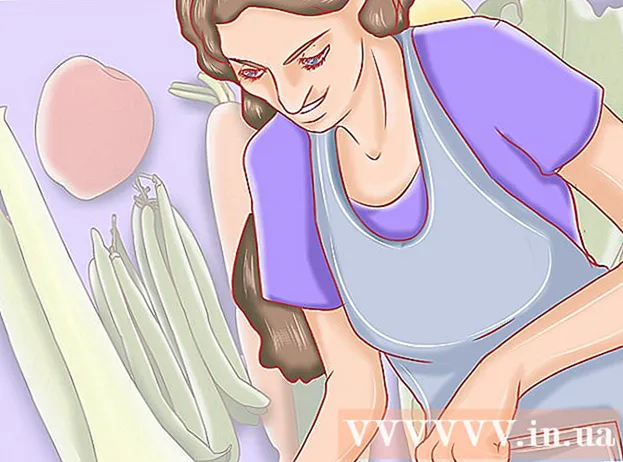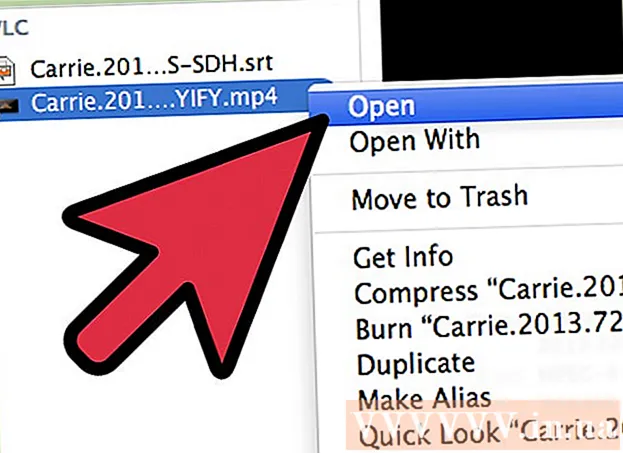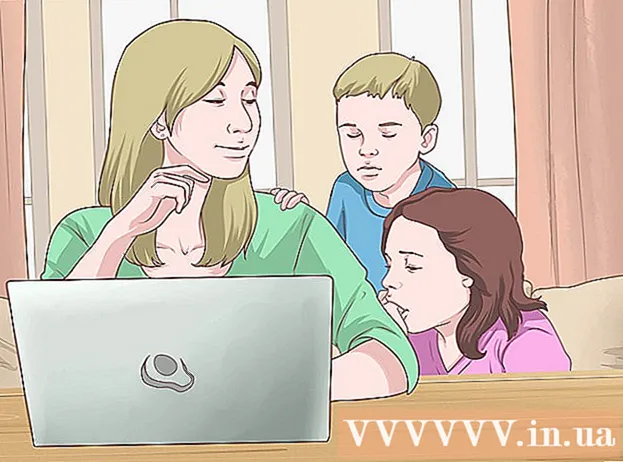Szerző:
Eric Farmer
A Teremtés Dátuma:
8 Március 2021
Frissítés Dátuma:
1 Július 2024

Tartalom
- Lépések
- 1 /2 módszer: Windows rendszeren
- 2. módszer a 2 -ből: Mac OS X rendszeren
- Tippek
- Figyelmeztetések
Ez a cikk bemutatja, hogyan nyomtathat dokumentumot Windows vagy Mac OS X számítógépen. Ehhez csatlakoztatnia kell a nyomtatót a számítógéphez, majd be kell állítania.
Lépések
1 /2 módszer: Windows rendszeren
 1 Győződjön meg arról, hogy a nyomtató csatlakoztatva van a számítógéphez, és be van kapcsolva. Ha a nyomtató vezeték nélküli hálózathoz csatlakozik, győződjön meg arról, hogy a számítógép ugyanahhoz a hálózathoz csatlakozik; ellenkező esetben csatlakoztassa a nyomtatót a számítógéphez USB -kábellel.
1 Győződjön meg arról, hogy a nyomtató csatlakoztatva van a számítógéphez, és be van kapcsolva. Ha a nyomtató vezeték nélküli hálózathoz csatlakozik, győződjön meg arról, hogy a számítógép ugyanahhoz a hálózathoz csatlakozik; ellenkező esetben csatlakoztassa a nyomtatót a számítógéphez USB -kábellel. - Olvassa el a nyomtató kézikönyvét, hogy megtudja, hogyan kell beállítani.
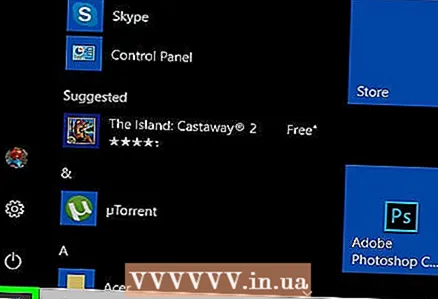 2 Nyissa meg a Start menüt
2 Nyissa meg a Start menüt  . Kattintson a Windows logóra a képernyő bal alsó sarkában.
. Kattintson a Windows logóra a képernyő bal alsó sarkában. 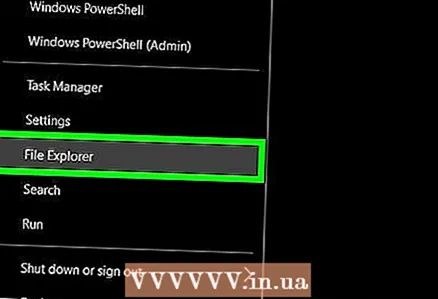 3 Nyisson meg egy Explorer ablakot
3 Nyisson meg egy Explorer ablakot  . Kattintson a Start menü bal alsó sarkában található mappa ikonra.
. Kattintson a Start menü bal alsó sarkában található mappa ikonra. 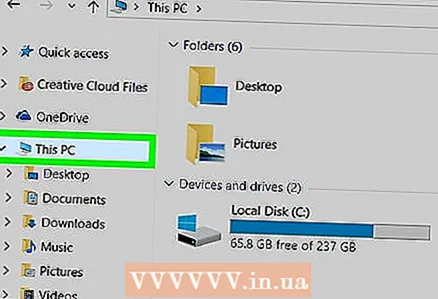 4 Keresse meg a nyomtatni kívánt dokumentumot. Kattintson a kívánt dokumentummal rendelkező mappára az Intéző ablak bal oldalán. Nyomtathat:
4 Keresse meg a nyomtatni kívánt dokumentumot. Kattintson a kívánt dokumentummal rendelkező mappára az Intéző ablak bal oldalán. Nyomtathat: - Word, Excel vagy PowerPoint dokumentumok;
- PDF fájlok;
- fotók.
 5 Válassza ki a kívánt dokumentumot. Ehhez kattintson rá.
5 Válassza ki a kívánt dokumentumot. Ehhez kattintson rá. 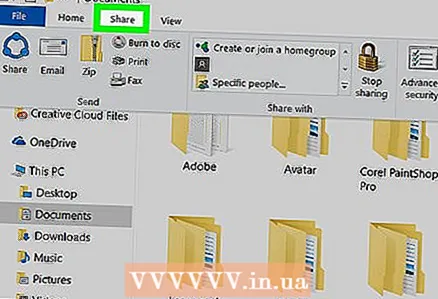 6 Lépjen a lapra Ossza meg ezt. Az ablak bal felső sarkában van. Megnyílik a Megosztás eszköztár.
6 Lépjen a lapra Ossza meg ezt. Az ablak bal felső sarkában van. Megnyílik a Megosztás eszköztár. 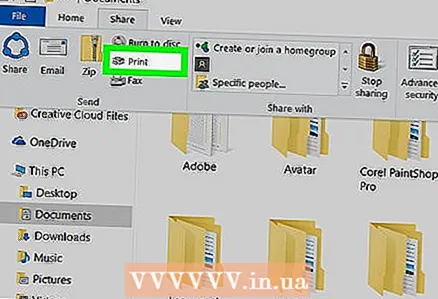 7 Kattintson Fóka. Ezt az opciót az eszköztár "Küldés" szakaszában találja. Megnyílik a "Nyomtatás" ablak.
7 Kattintson Fóka. Ezt az opciót az eszköztár "Küldés" szakaszában találja. Megnyílik a "Nyomtatás" ablak. - Ha a Nyomtatás opció szürkén jelenik meg, a kiválasztott dokumentum nem nyomtatható ki. Ez jellemző a Notepad Next dokumentumokra.
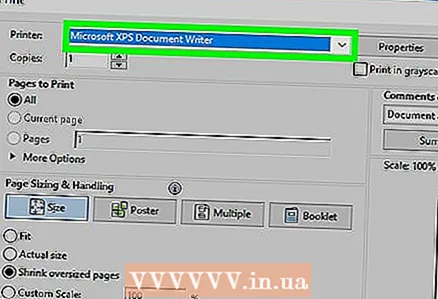 8 Válassza ki a nyomtatót. Nyissa meg a Nyomtató menüt, és kattintson a nyomtató nevére.
8 Válassza ki a nyomtatót. Nyissa meg a Nyomtató menüt, és kattintson a nyomtató nevére. 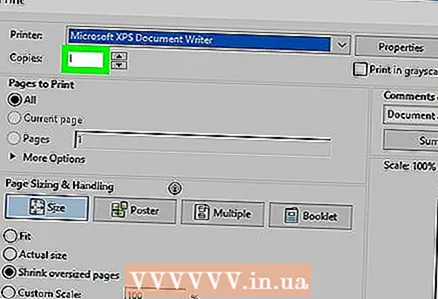 9 Adja meg a másolatok számát. A Példányszám mezőbe írja be a nyomtatni kívánt dokumentum példányszámát.
9 Adja meg a másolatok számát. A Példányszám mezőbe írja be a nyomtatni kívánt dokumentum példányszámát. - Ez a szám eltér az oldalak számától.
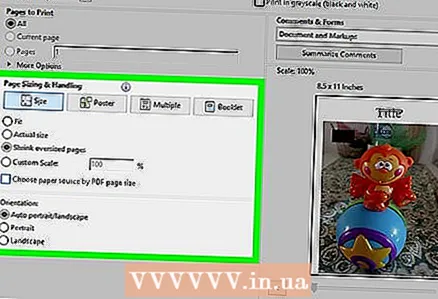 10 Szükség szerint módosítsa a többi nyomtatási beállítást. A nyomtatási lehetőségek a dokumentum típusától függően változnak, de a legtöbb esetben a következő lehetőségek jelennek meg:
10 Szükség szerint módosítsa a többi nyomtatási beállítást. A nyomtatási lehetőségek a dokumentum típusától függően változnak, de a legtöbb esetben a következő lehetőségek jelennek meg: - Irányultság: határozza meg a dokumentum elrendezésének módját (függőlegesen vagy vízszintesen);
- Szín: válasszon a fekete -fehér és a színes közül (színes tintát igényel);
- Oldalak száma: válasszon az egyoldalas (a papír egyik oldalán) és a duplex (a papír mindkét oldalán) nyomtatás közül.
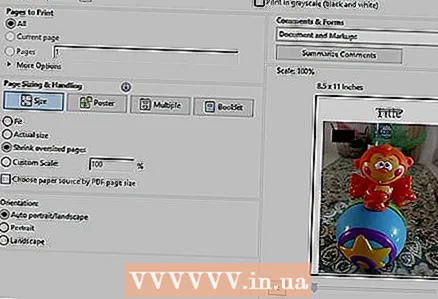 11 Kattintson Fóka. Ez a gomb az ablak alján vagy tetején található. A dokumentum kinyomtatásra kerül.
11 Kattintson Fóka. Ez a gomb az ablak alján vagy tetején található. A dokumentum kinyomtatásra kerül.
2. módszer a 2 -ből: Mac OS X rendszeren
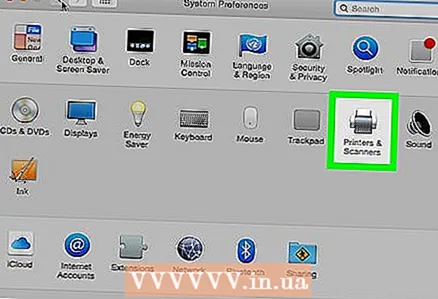 1 Győződjön meg arról, hogy a nyomtató csatlakoztatva van a számítógéphez, és be van kapcsolva. Ha a nyomtató vezeték nélküli hálózathoz csatlakozik, győződjön meg arról, hogy a számítógép ugyanahhoz a hálózathoz csatlakozik; ellenkező esetben csatlakoztassa a nyomtatót a számítógéphez USB -kábellel.
1 Győződjön meg arról, hogy a nyomtató csatlakoztatva van a számítógéphez, és be van kapcsolva. Ha a nyomtató vezeték nélküli hálózathoz csatlakozik, győződjön meg arról, hogy a számítógép ugyanahhoz a hálózathoz csatlakozik; ellenkező esetben csatlakoztassa a nyomtatót a számítógéphez USB -kábellel.  2 Nyisson meg egy Finder ablakot. Kattintson a dokkolóban lévő kék arc ikonra.
2 Nyisson meg egy Finder ablakot. Kattintson a dokkolóban lévő kék arc ikonra.  3 Keresse meg a dokumentumot. Kattintson a kívánt dokumentummal rendelkező mappára a Finder ablak bal oldalán.
3 Keresse meg a dokumentumot. Kattintson a kívánt dokumentummal rendelkező mappára a Finder ablak bal oldalán. 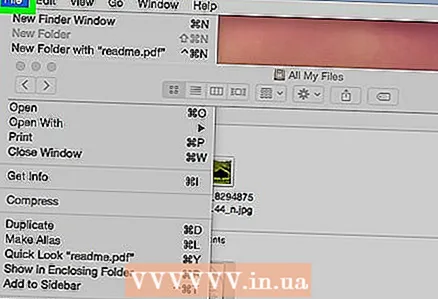 4 Válasszon ki egy dokumentumot. Ehhez kattintson a kívánt dokumentumra.
4 Válasszon ki egy dokumentumot. Ehhez kattintson a kívánt dokumentumra. 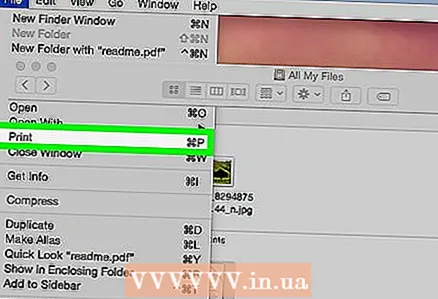 5 Nyissa meg a menüt Fájl. A képernyő bal felső sarkában található.
5 Nyissa meg a menüt Fájl. A képernyő bal felső sarkában található. 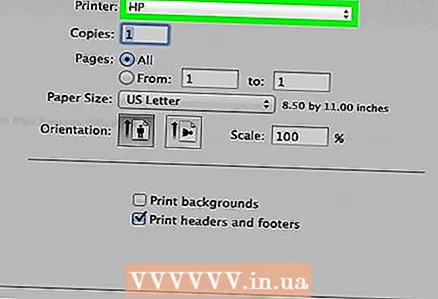 6 Kattintson Fóka. Közel van a Fájl menü aljához. Megnyílik a "Nyomtatás" ablak.
6 Kattintson Fóka. Közel van a Fájl menü aljához. Megnyílik a "Nyomtatás" ablak. 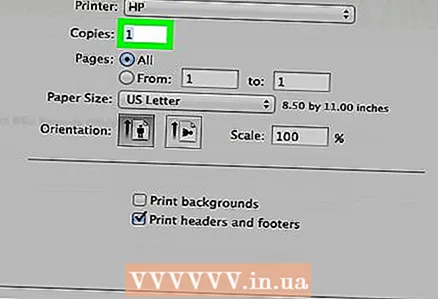 7 Válassza ki a nyomtatót. Nyissa meg a Nyomtató menüt, és kattintson a nyomtató nevére.
7 Válassza ki a nyomtatót. Nyissa meg a Nyomtató menüt, és kattintson a nyomtató nevére. 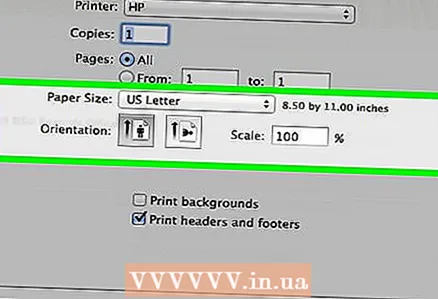 8 Adja meg a másolatok számát. Válasszon ki egy számot a Másolatok mezőben, majd állítsa be a nyomtatni kívánt példányszámot.
8 Adja meg a másolatok számát. Válasszon ki egy számot a Másolatok mezőben, majd állítsa be a nyomtatni kívánt példányszámot. 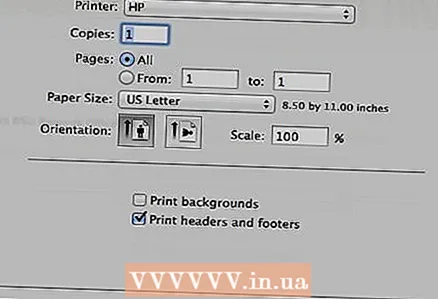 9 Módosítsa a nyomtató egyéb beállításait (ha szükséges). Ehhez kattintson a "Részletek megjelenítése" gombra; ez az oldal beállításain kívül más beállításokat is megváltoztat.
9 Módosítsa a nyomtató egyéb beállításait (ha szükséges). Ehhez kattintson a "Részletek megjelenítése" gombra; ez az oldal beállításain kívül más beállításokat is megváltoztat. - Oldalak: Válassza ki a nyomtatandó oldalakat. Ha az Összes opciót választja, a teljes dokumentum kinyomtatásra kerül;
- A méret: válassza ki a papír méretét a dokumentum margóinak beállításához;
- Irányultság: adja meg a dokumentum elrendezésének módját (függőlegesen vagy vízszintesen);
- Oldalak száma: válasszon az egyoldalas (a papír egyik oldalán) és a duplex (a papír mindkét oldalán) nyomtatás közül.
- 10 Kattintson Fóka. Az ablak jobb alsó sarkában van. A dokumentum kinyomtatásra kerül.
Tippek
- A Nyomtatás ablak gyors megnyitásához nyisson meg egy dokumentumot, majd kattintson a gombra Ctrl+P (Windows) vagy ⌘ Parancs+P (Mac).
- Ha nem biztos abban, hogyan fog kinézni a dokumentum papíron, nyomtassa ki az első oldalt, és értékelje.
- A dokumentumot kinyomtathatja iPhone -ról is, ha rendelkezik megfelelő alkalmazással és nyomtatóval AirPrint technológiával, vagy Android -eszközről a CloudPrint szolgáltatást használva.
- Javasoljuk, hogy rendelkezzen tartalékkazettával (tinta vagy festék) a nyomtatóhoz. Ha kifogy a tinta vagy a festék, akkor nem tudja kinyomtatni a dokumentumot.
Figyelmeztetések
- Ha számítógépe, nyomtatója és / vagy dokumentumnézegetője elavult, előfordulhat, hogy nem tudja kinyomtatni a dokumentumot.